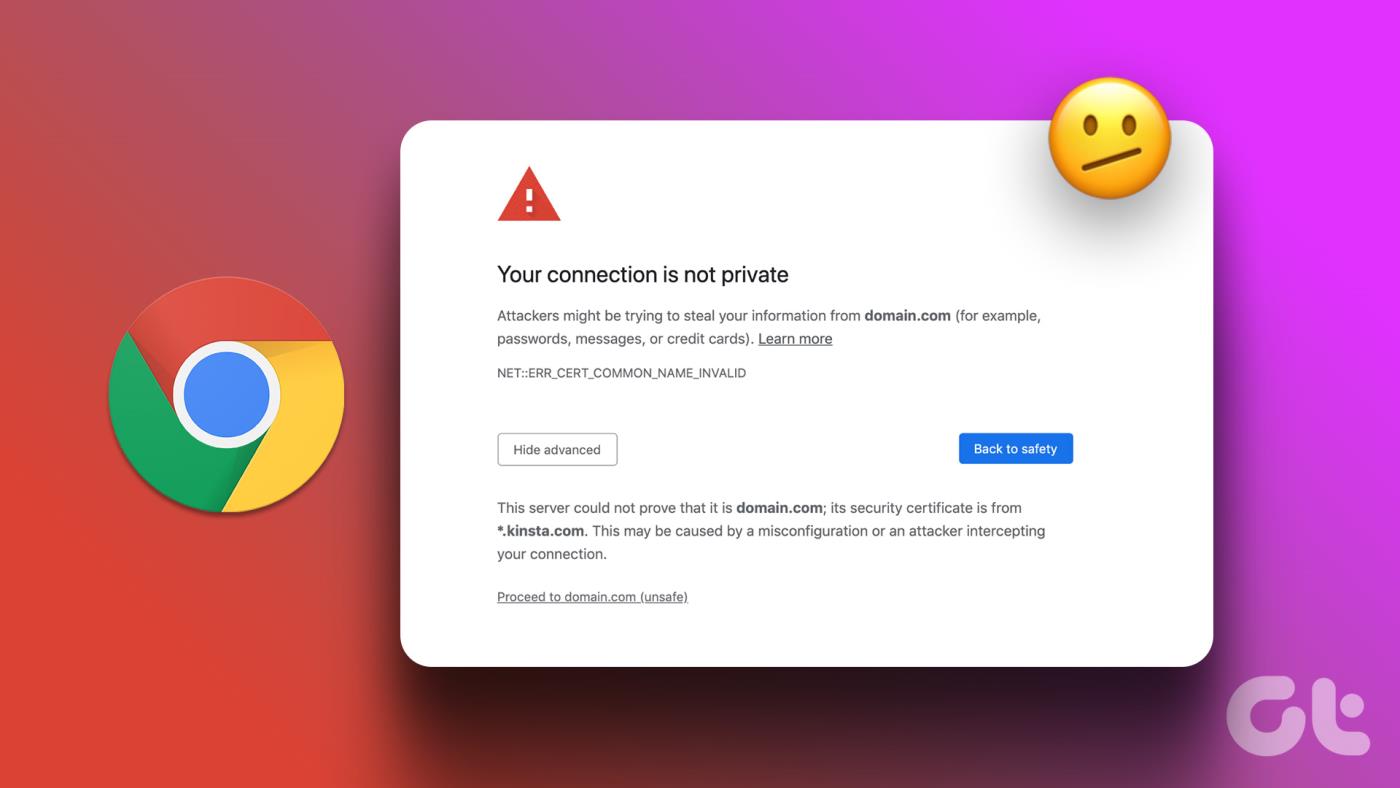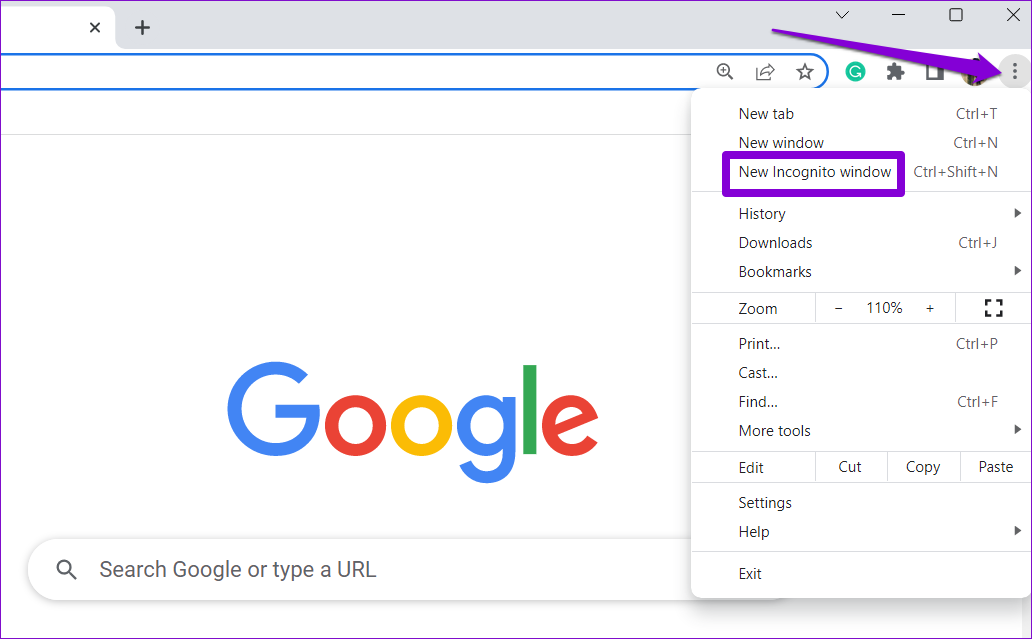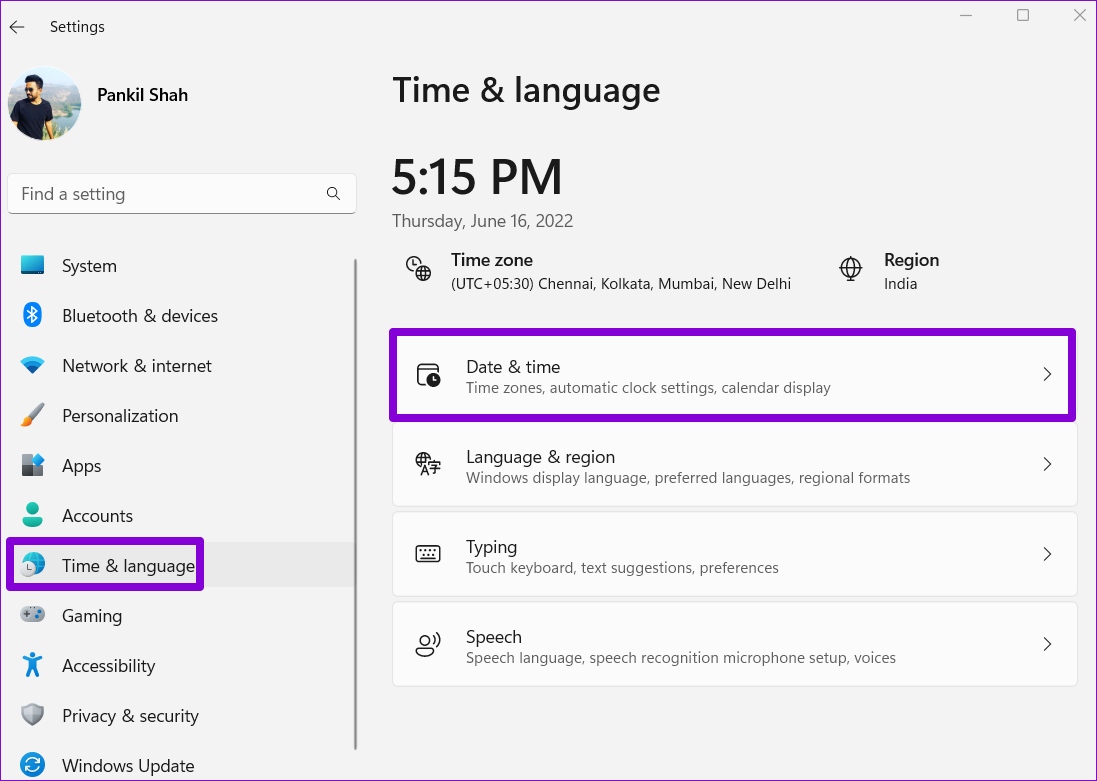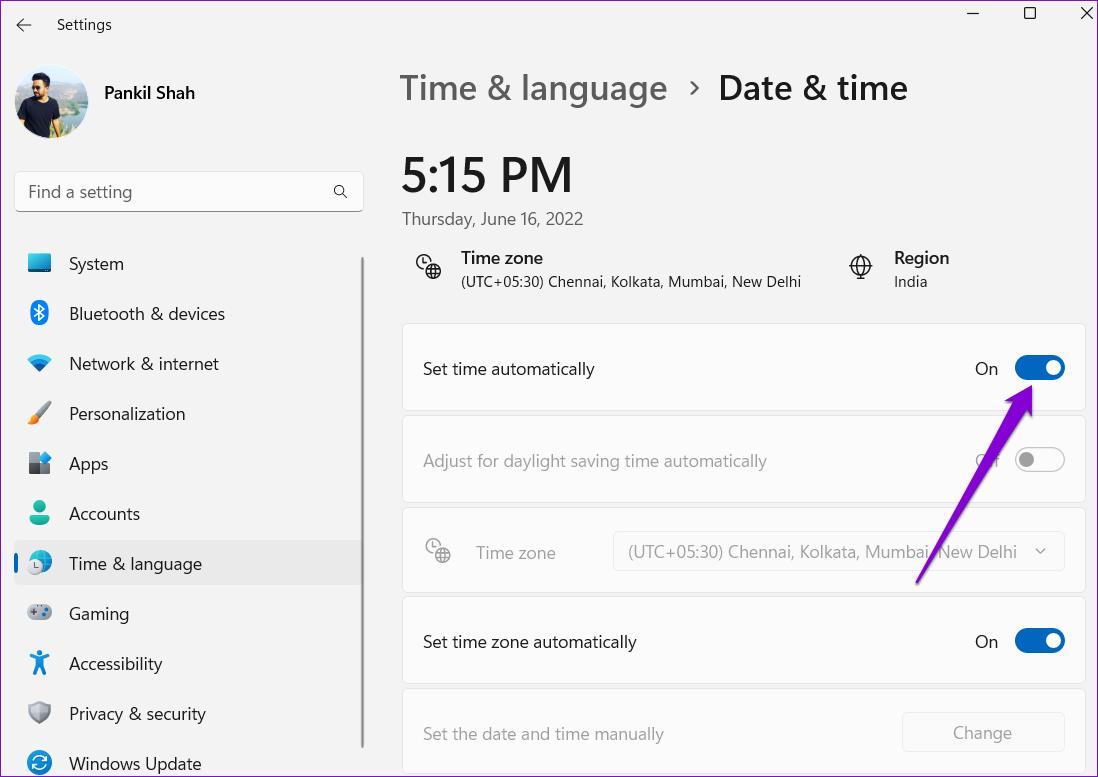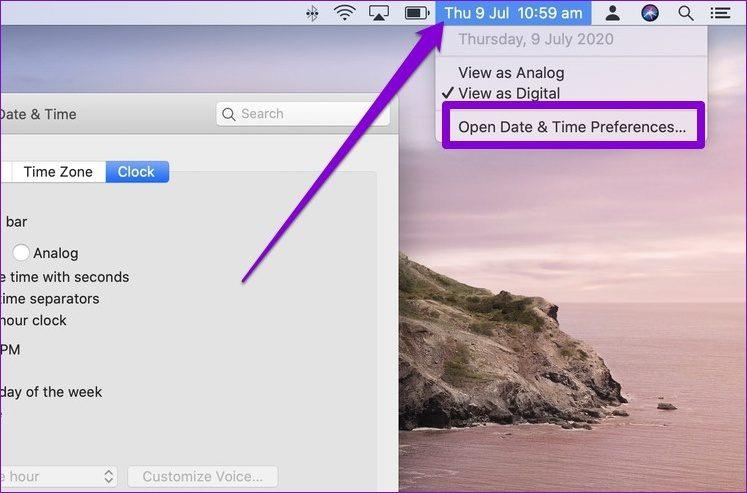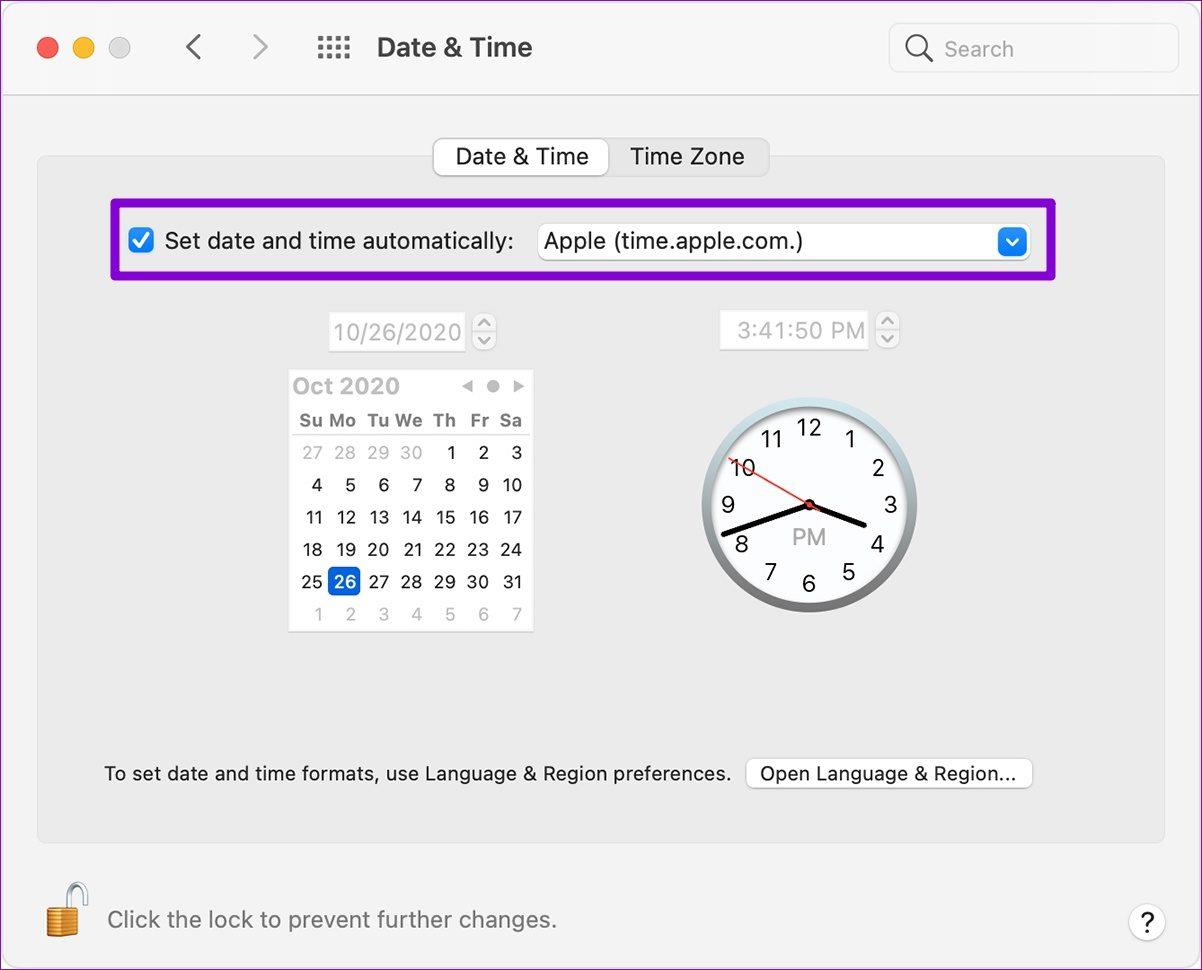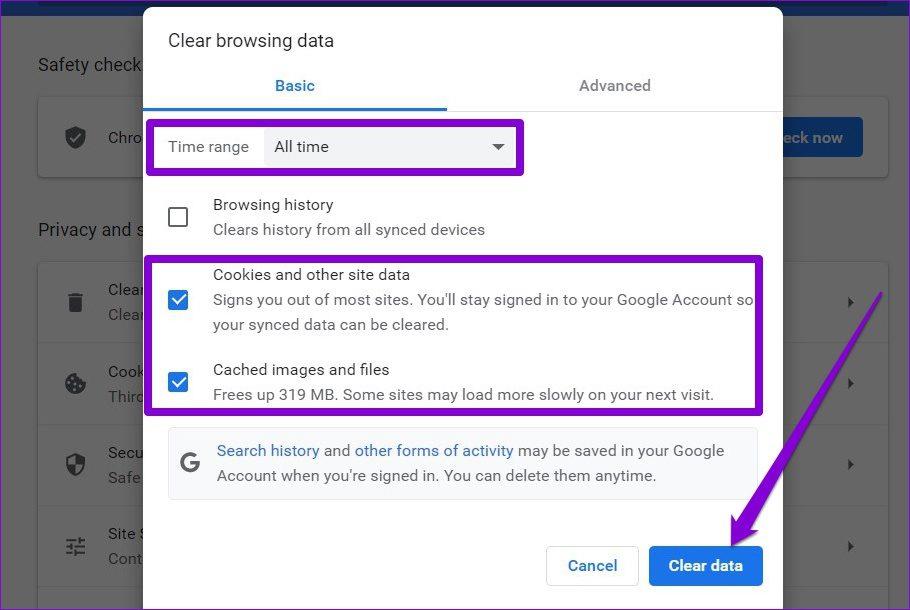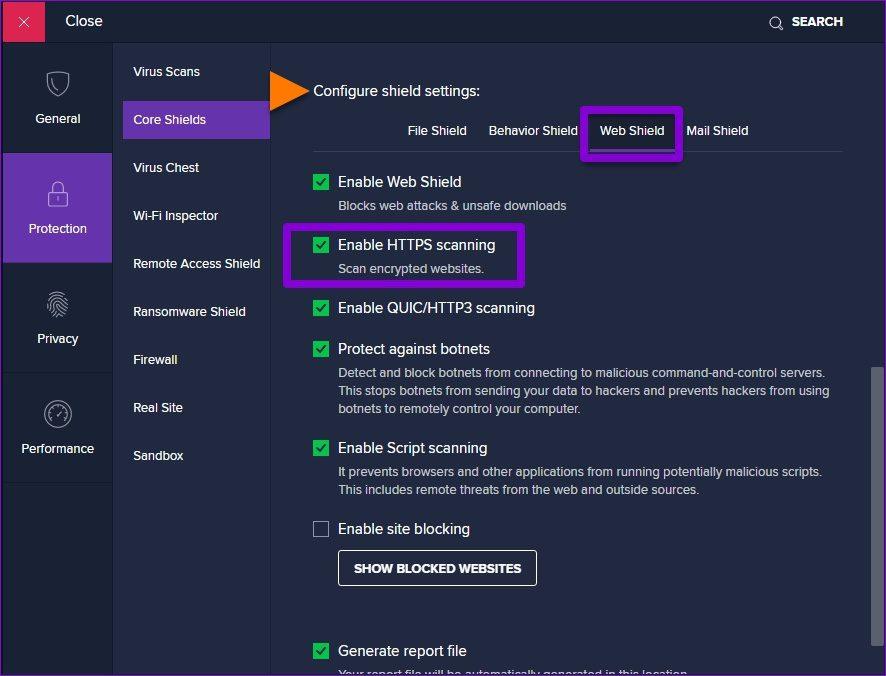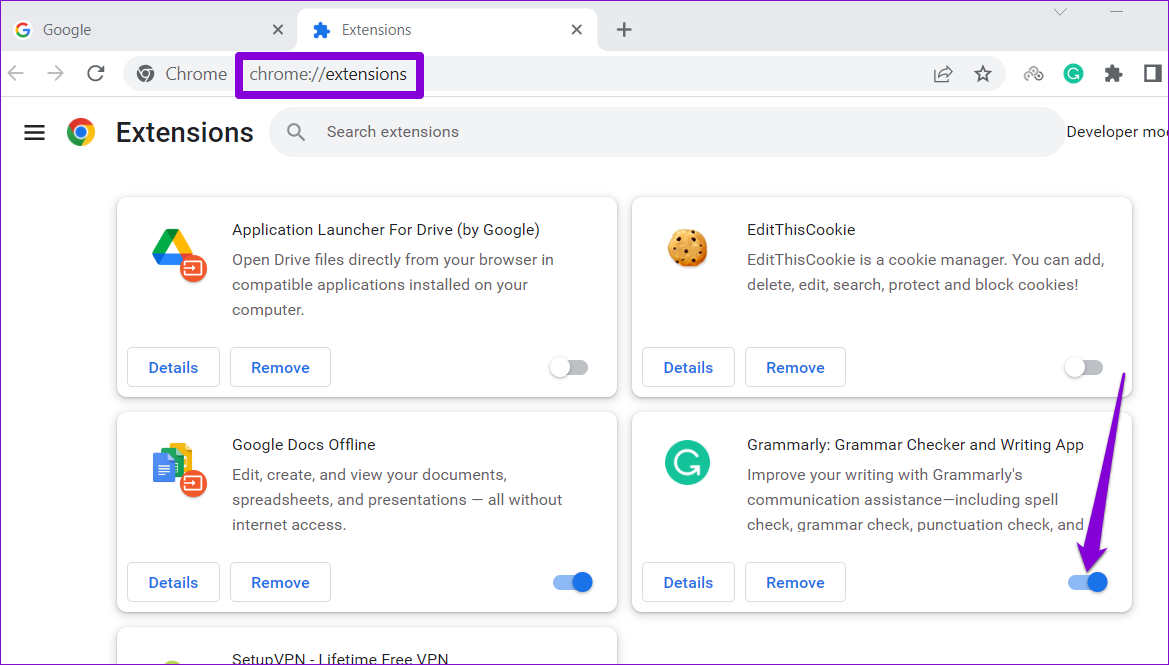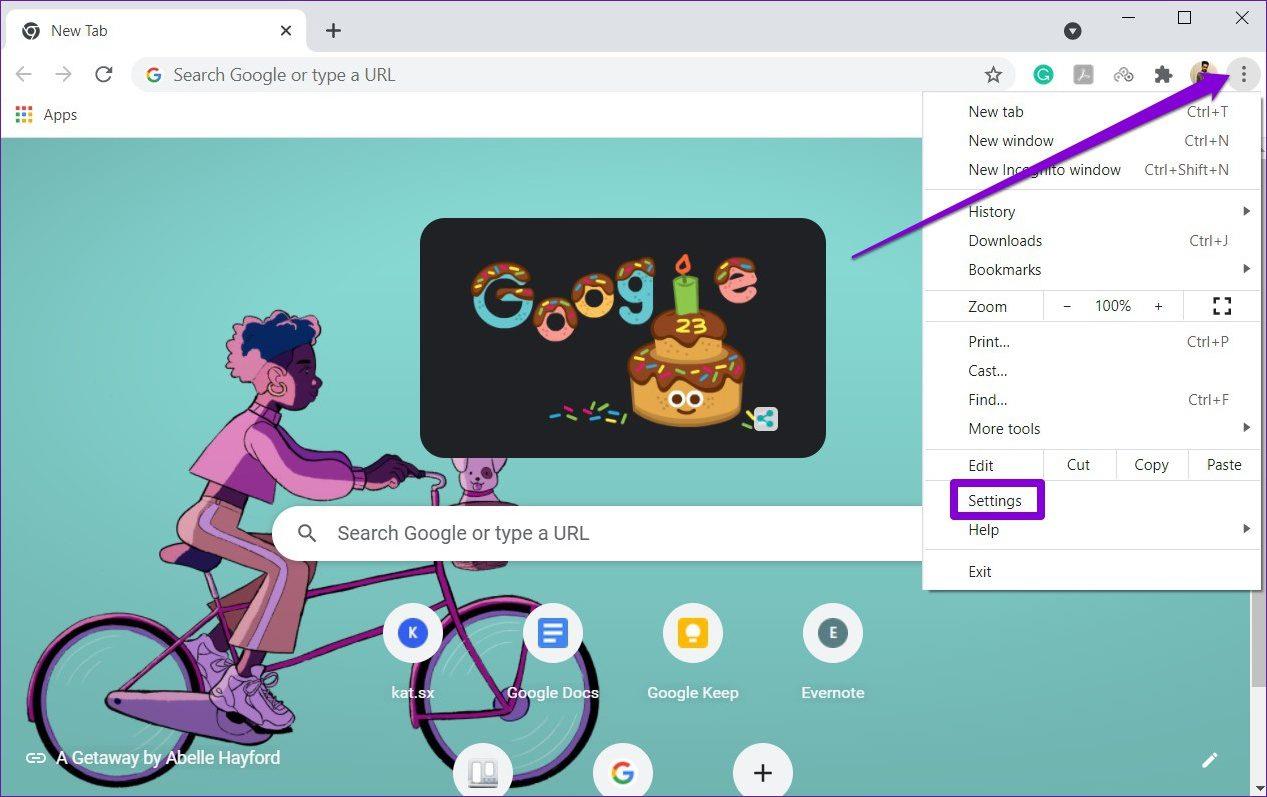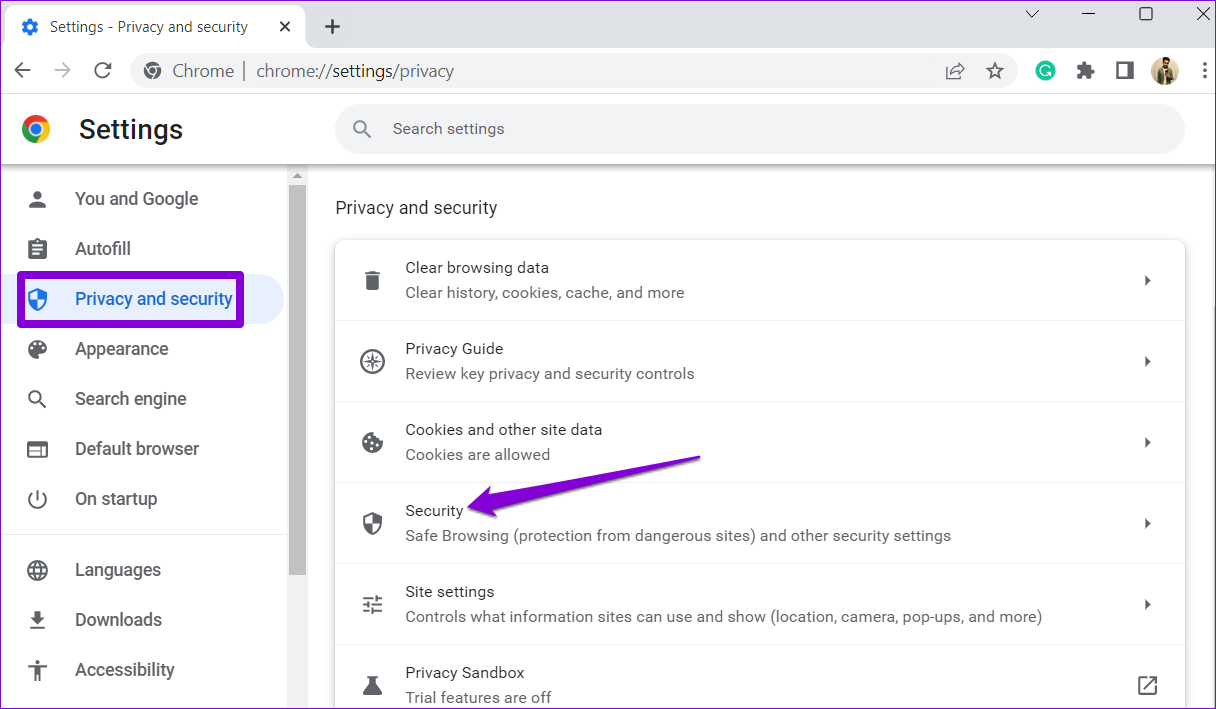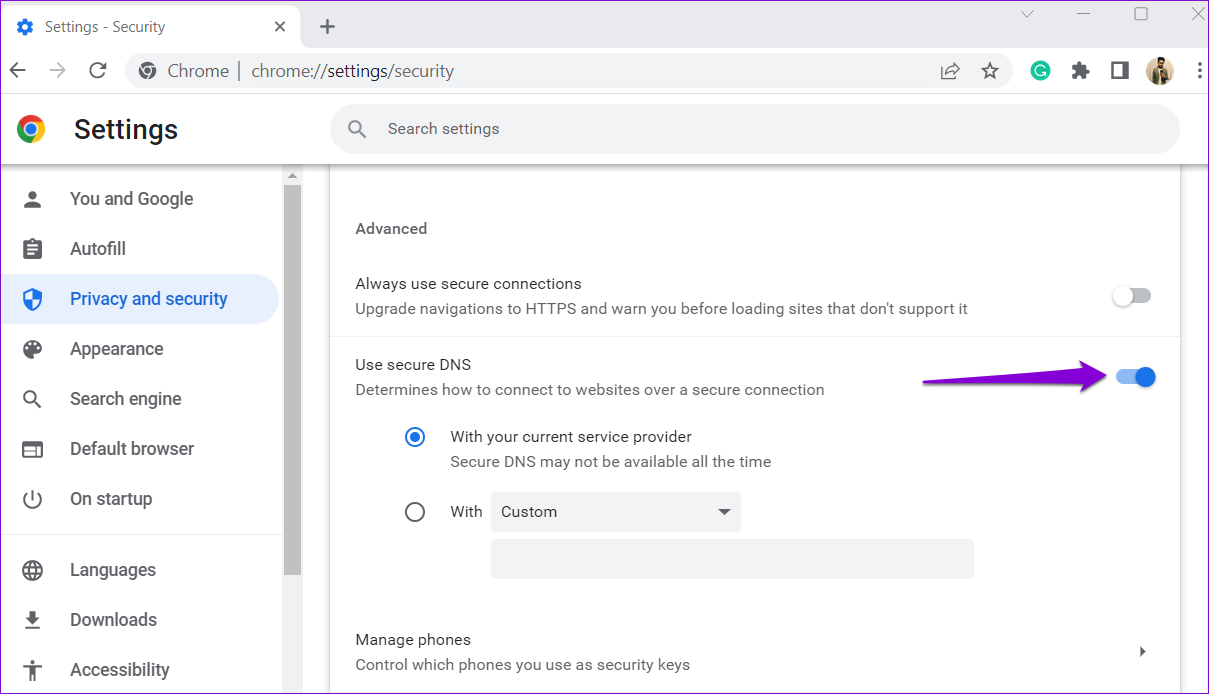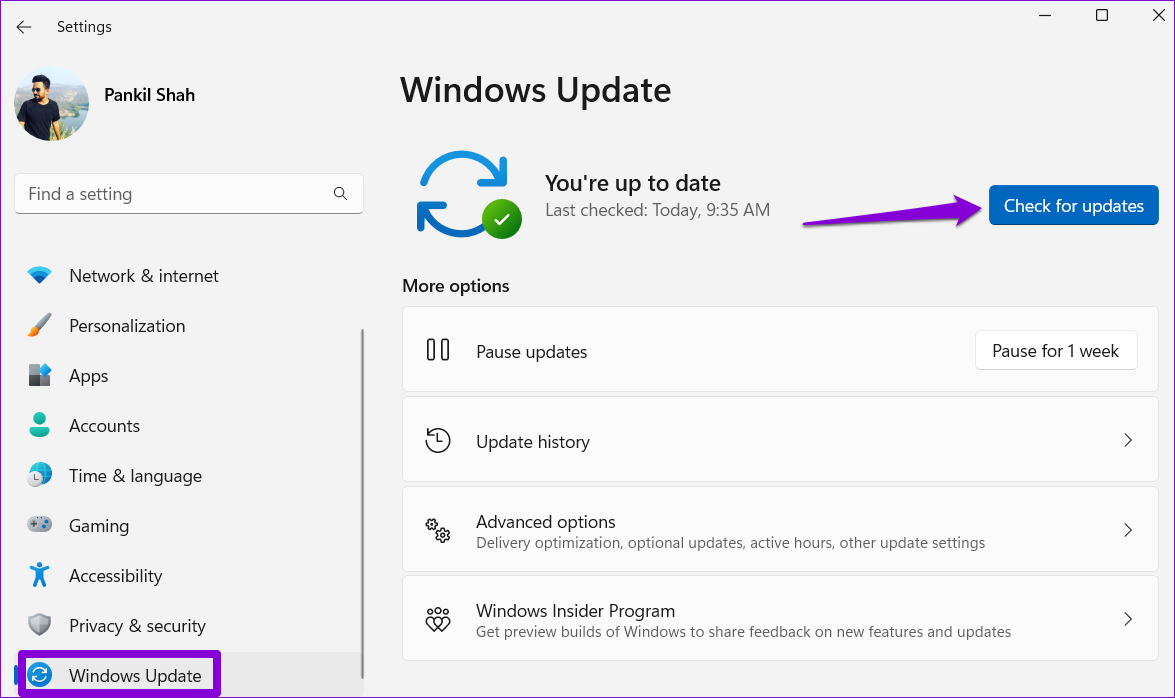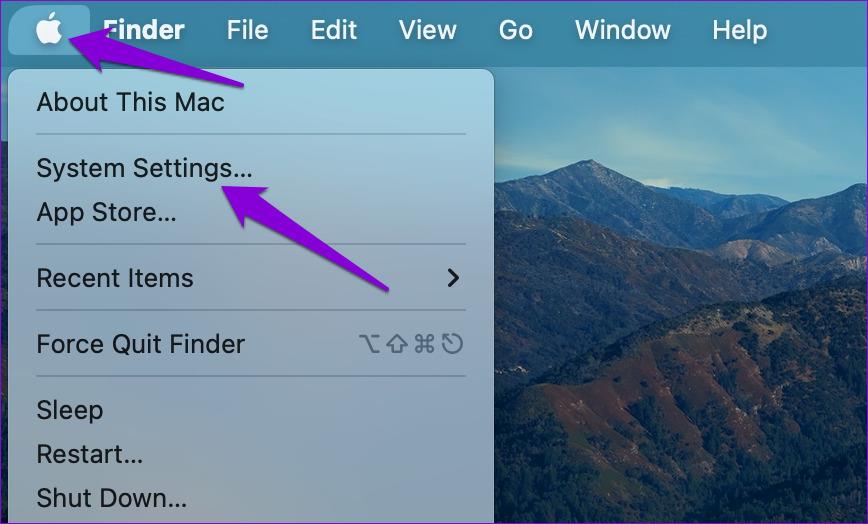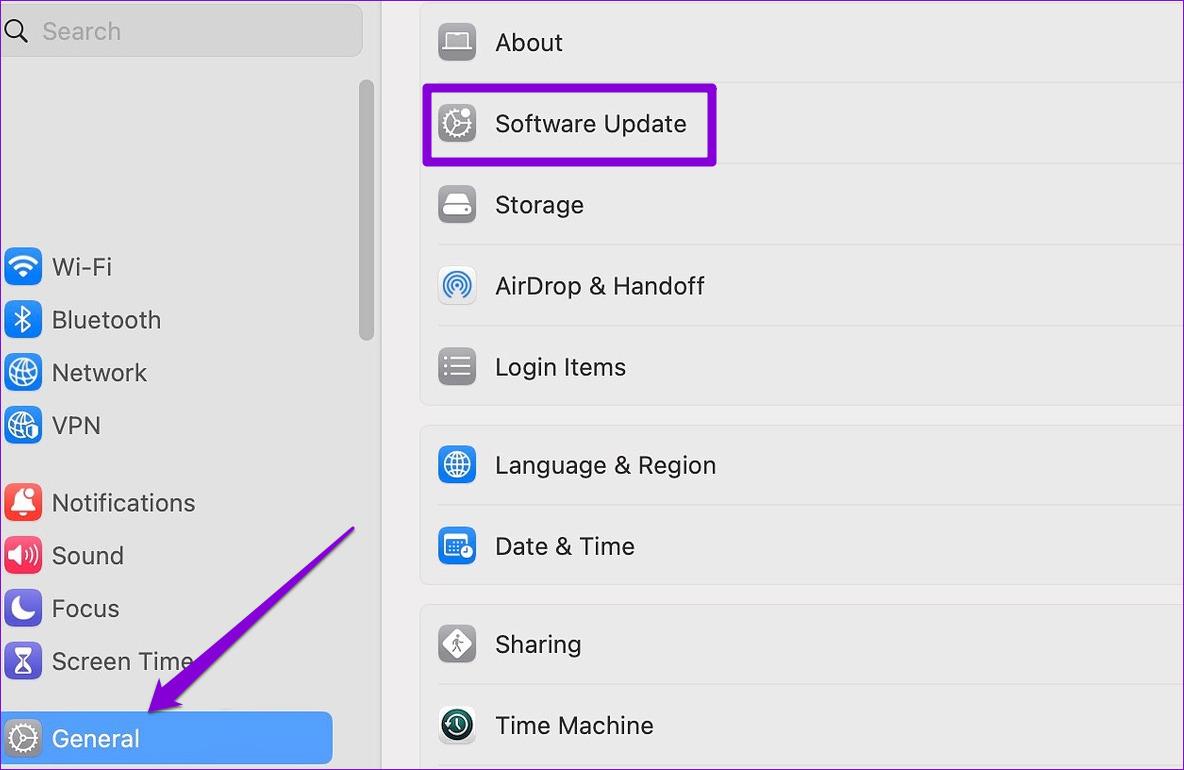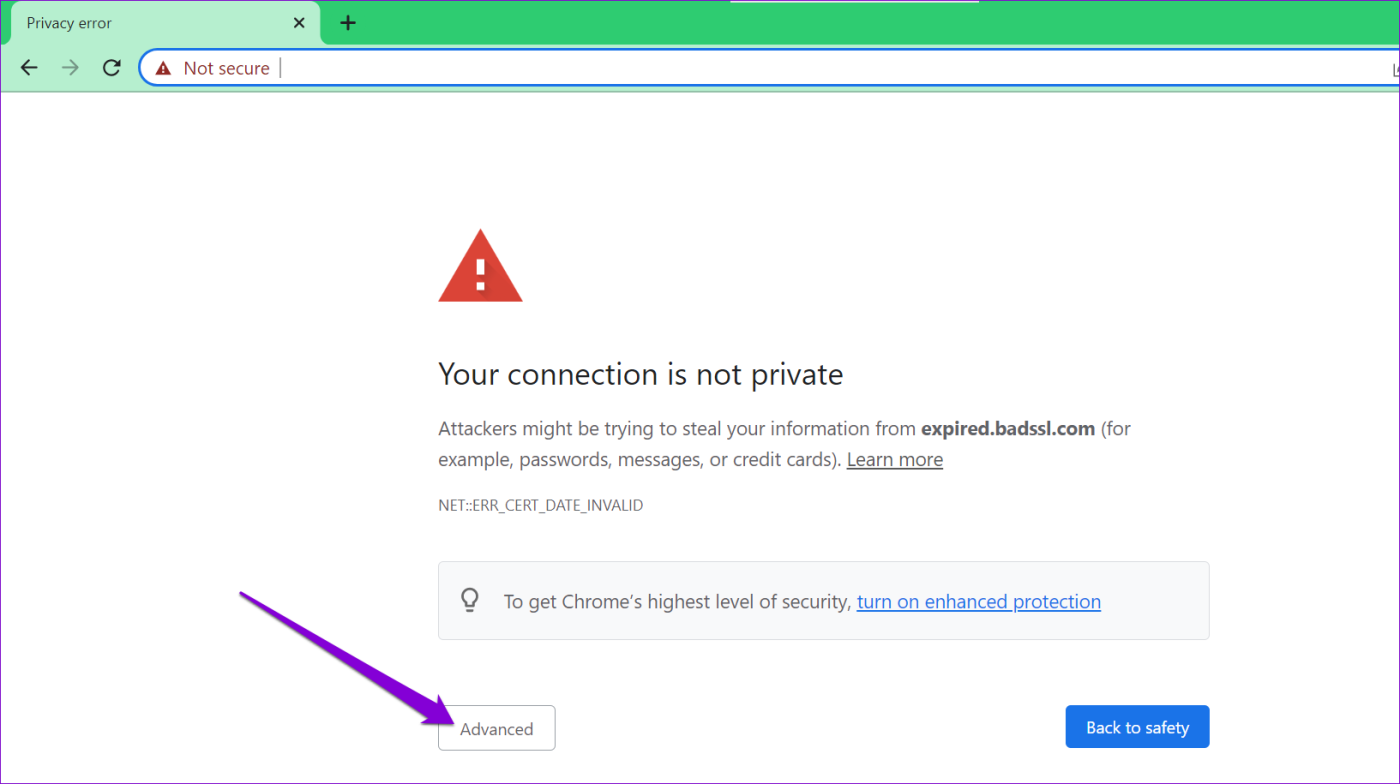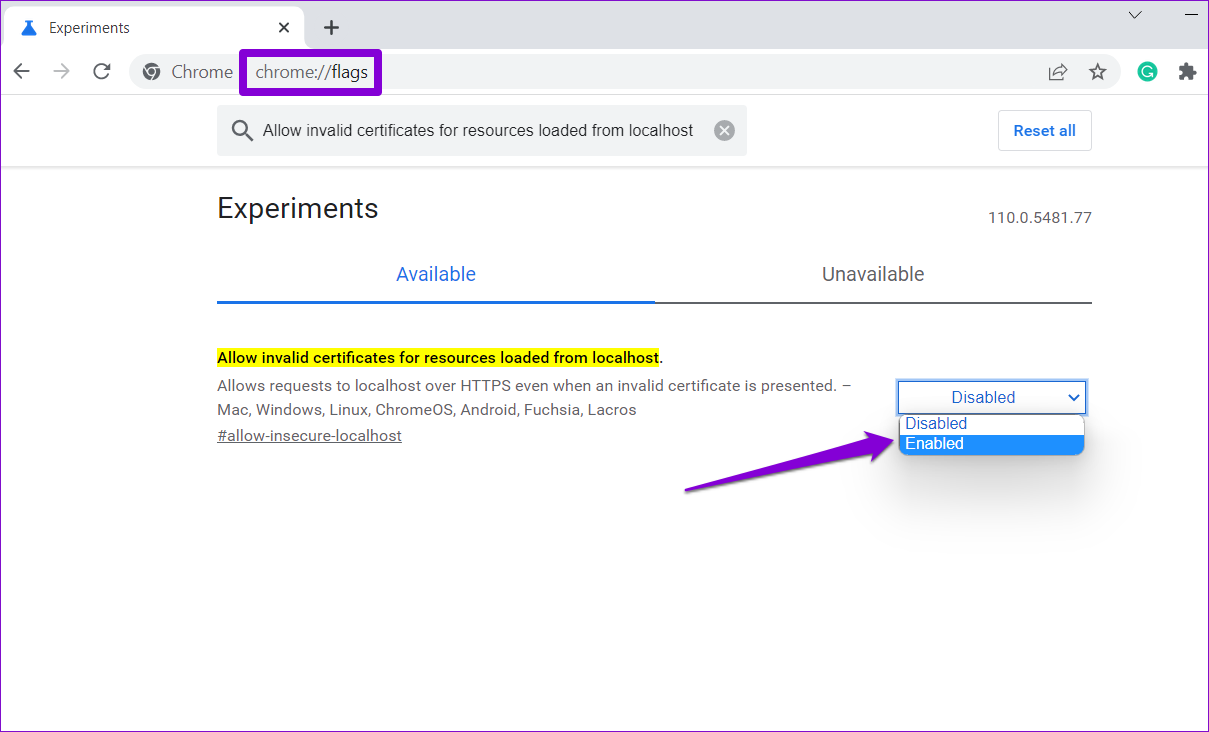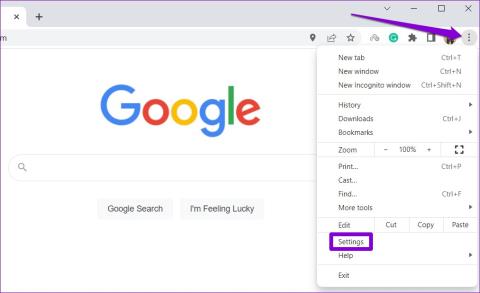Nel corso degli anni, Google ha incorporato funzionalità di sicurezza come Navigazione sicura in Chrome . Nello stesso tentativo di proteggerti dagli aggressori, Chrome potrebbe anche interromperti dal caricamento di una pagina web e visualizzare l'errore "La tua connessione non è privata".
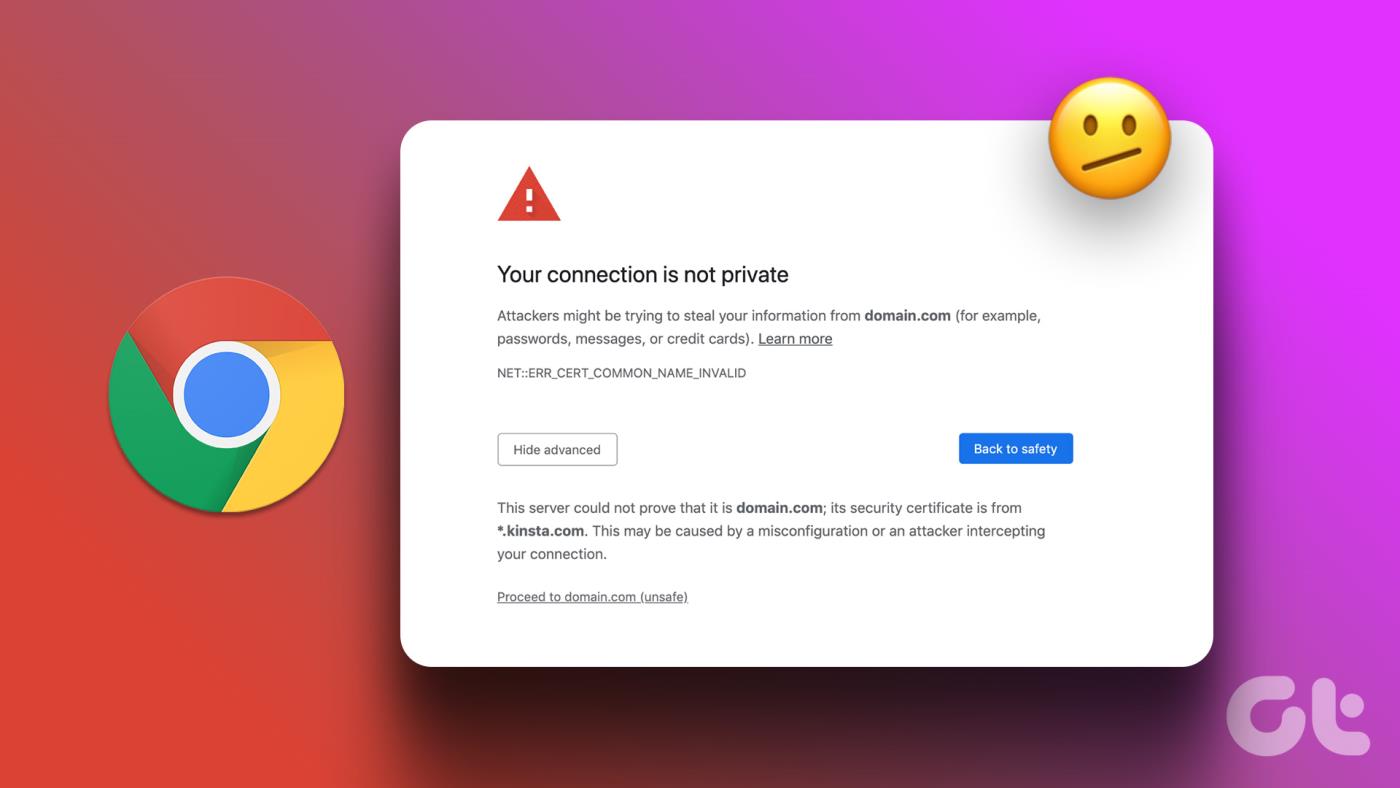
Se sei fortunato, il semplice aggiornamento della pagina web potrebbe risolvere l'errore. In caso contrario, potrebbe essere necessaria una risoluzione dei problemi più approfondita. Prima di esplorare le soluzioni, esaminiamo innanzitutto la causa dell'errore "La tua connessione non è privata" in Chrome.
Perché Chrome continua a dire che la tua connessione non è privata
Google Chrome in genere visualizza l'errore "La tua connessione non è privata" quando non riesce a stabilire una connessione sicura o non riesce a verificare l'autenticità del certificato Secure Sockets Layer (SSL) . Oltre a ciò, anche problemi con la connessione Internet, le estensioni del browser e il programma antivirus possono attivare questo errore.
In parole povere, il messaggio di errore segnala che la connessione tra il tuo dispositivo e il sito web non è crittografata. Pertanto, è fondamentale non ignorare questo messaggio di errore.
Come risolvere l'errore di connessione non privata in Google Chrome
Ora che hai capito perché in Chrome si verifica l'errore "La tua connessione non è privata", vediamo come risolverlo.
1. Prova la modalità di navigazione in incognito
Puoi iniziare utilizzando Chrome in modalità di navigazione in incognito per navigare senza cache, cookie o estensioni del browser. Per aprire una finestra di navigazione in incognito in Chrome, fai clic sul menu a tre punti e seleziona Nuova finestra di navigazione in incognito.
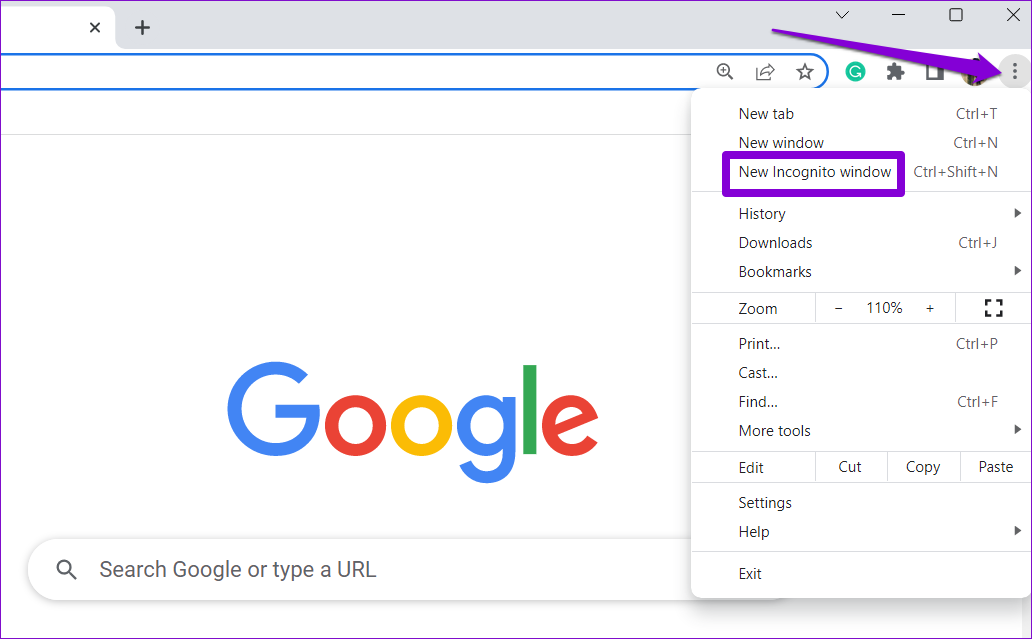
In alternativa, puoi anche aprire la pagina web in un altro browser per verificare se il problema è specifico di Chrome.
2. Passa a una rete diversa
Se utilizzi una connessione Wi-Fi pubblica in un ristorante, un centro commerciale o un aeroporto che utilizza il protocollo HTTP anziché HTTPS, Chrome potrebbe interromperti con un errore "La tua connessione non è privata". HTTPS è più sicuro rispetto a HTTP e l'errore è un segnale di avvertimento che indica lo stesso.
Valuta la possibilità di passare a una rete privata e provare a caricare nuovamente la pagina web.
3. Correggi la data e l'ora sul tuo PC
Se il tuo PC mostra una data o un'ora errate, può impedire ad app e browser di connettersi a un server. Poiché i certificati SSL sono validi solo per un certo periodo, impostare il PC sulla data e l'ora corrette è importante per stabilire una connessione sicura.
Abilita data e ora automatiche su Windows
Passaggio 1: premi il tasto Windows + I per aprire Impostazioni. Passare alla scheda Ora e lingua e aprire le impostazioni di Data e ora.
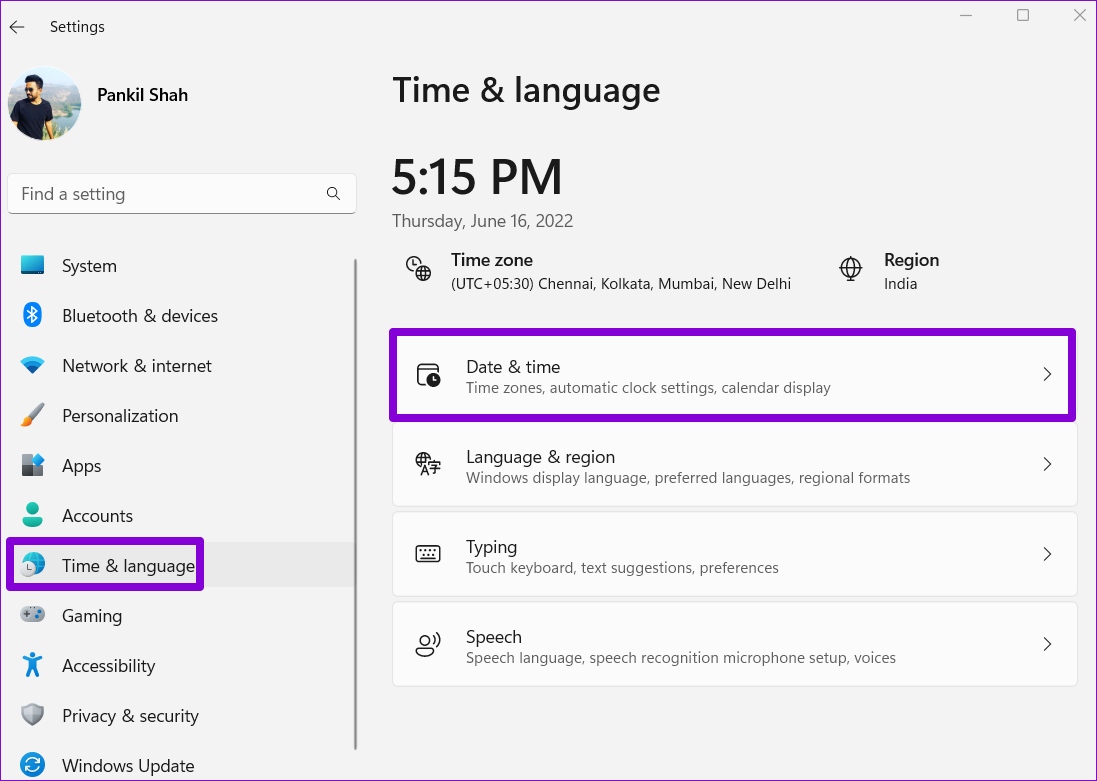
Passaggio 2: attiva l'interruttore accanto a "Imposta l'ora automaticamente".
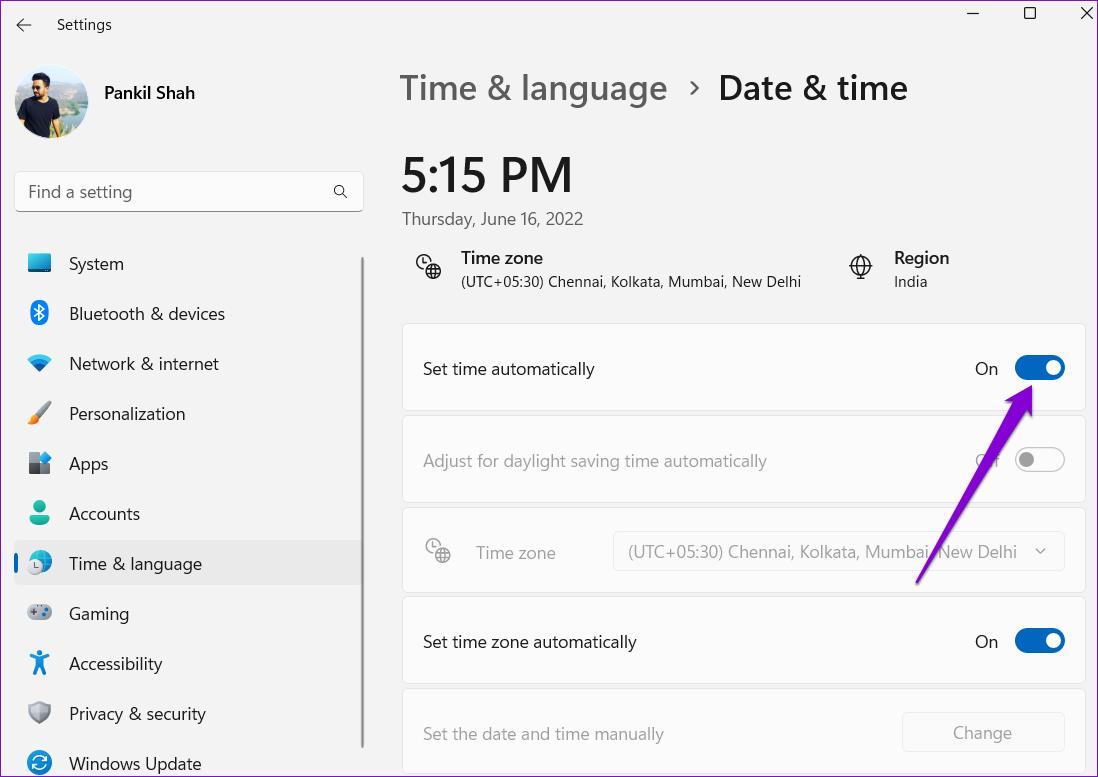
Abilita data e ora automatiche su Mac
Passaggio 1: fai clic sull'indicatore dell'ora a destra della barra dei menu e seleziona "Apri preferenze data e ora".
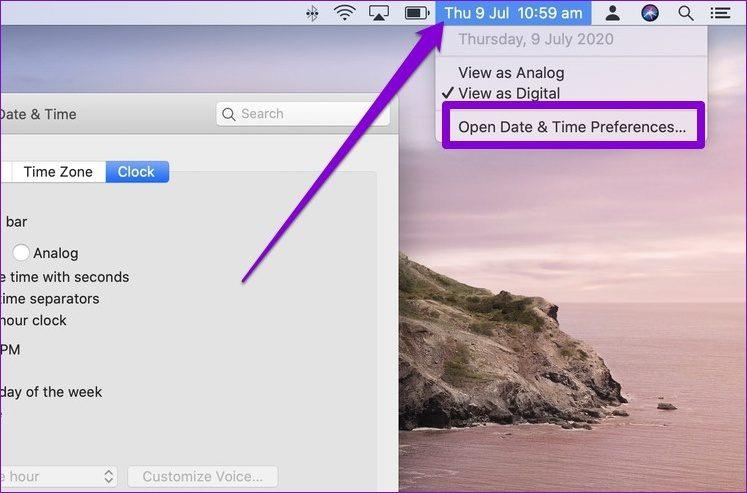
Passaggio 2: nella finestra seguente, sotto Data e ora, seleziona la casella accanto a "Imposta data e ora automaticamente". Quindi, utilizzare il menu a discesa per selezionare il server temporale preferito.
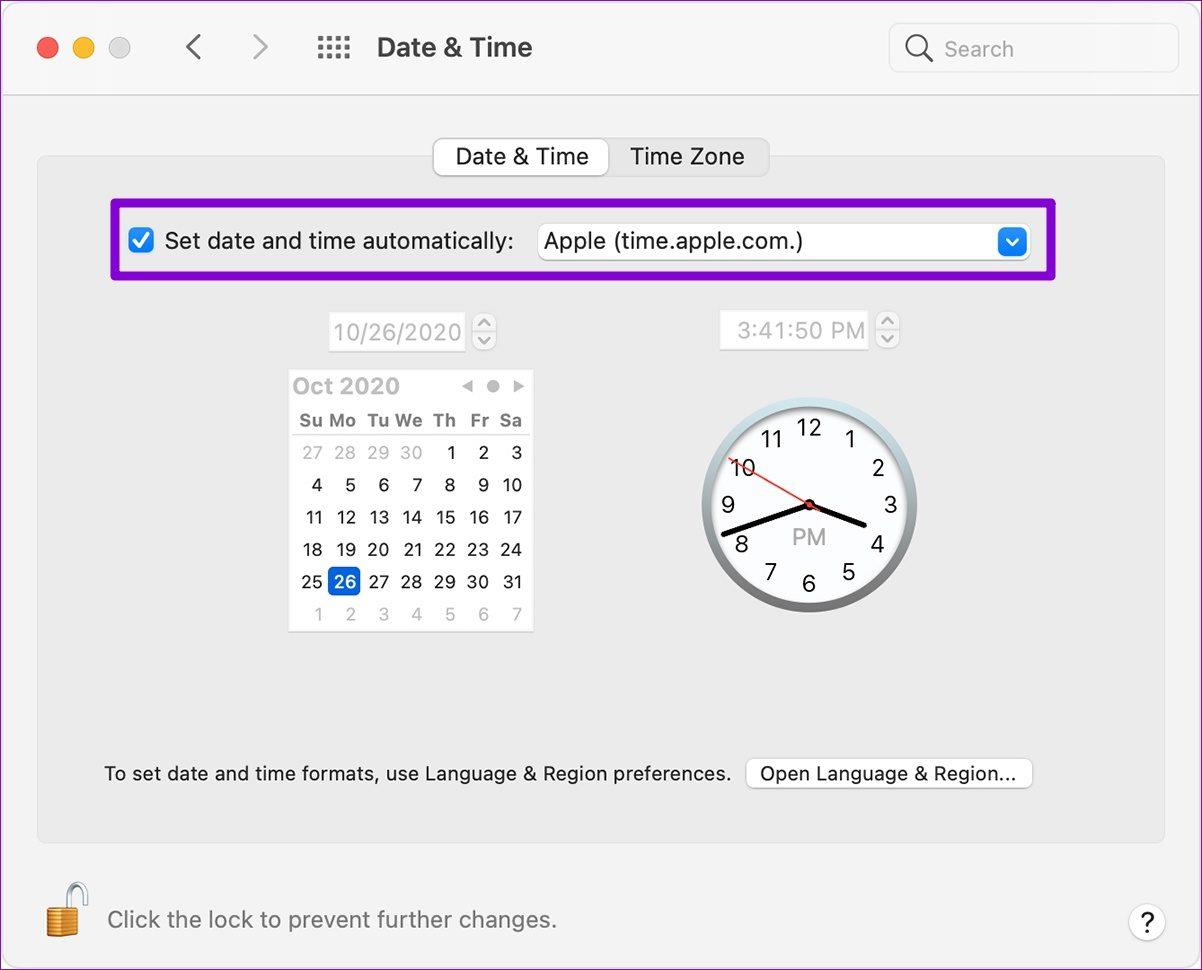
4. Cancella cache e cookie
Se riscontri ancora l'errore nonostante cambi rete e verifichi l'orologio sul tuo PC, Chrome potrebbe caricare una versione memorizzata nella cache della pagina web.
Per assicurarti che Chrome recuperi una nuova copia delle pagine web, dovrai svuotare la cache ed eliminare i cookie esistenti . Ecco i passaggi per lo stesso.
Passaggio 1: premi Ctrl + Maiusc + Canc su Windows (o Cmd + Maiusc + Canc su Mac) per avviare il pannello Cancella dati di navigazione.
Passaggio 2: seleziona Tutto nella sezione Intervallo di tempo e seleziona le caselle di controllo "Cookie e altri dati dei siti" e "Immagini e file memorizzati nella cache".
Passaggio 3: quindi premi Cancella dati.
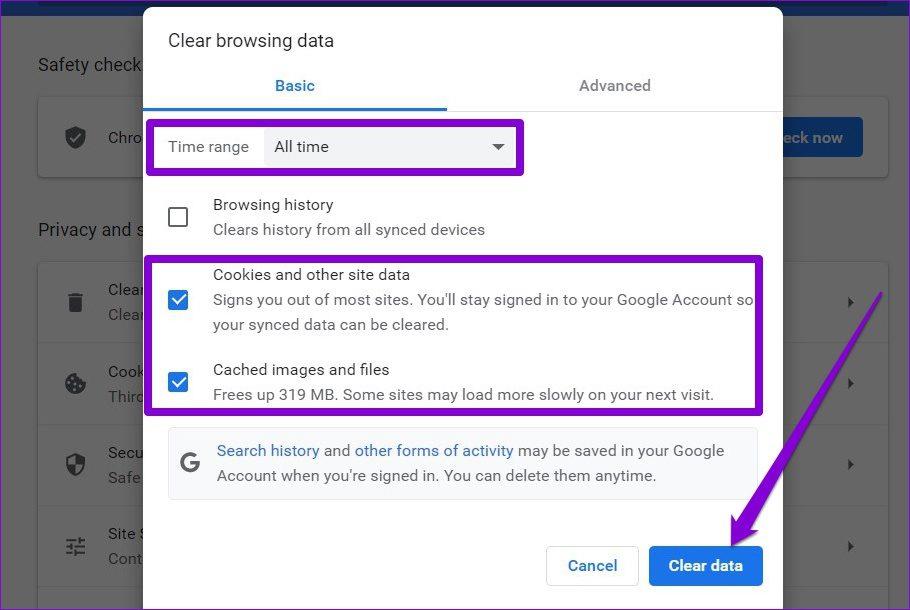
Riavvia Chrome e prova a caricare nuovamente la pagina web.
5. Disabilita il programma antivirus
Come Chrome, anche i programmi antivirus sul tuo PC scansionano attivamente il certificato SSL del sito web. Puoi esaminare le impostazioni del tuo programma antivirus per disabilitare la scansione HTTPS o disattivare temporaneamente il programma antivirus per ignorare gli errori del certificato in Chrome.
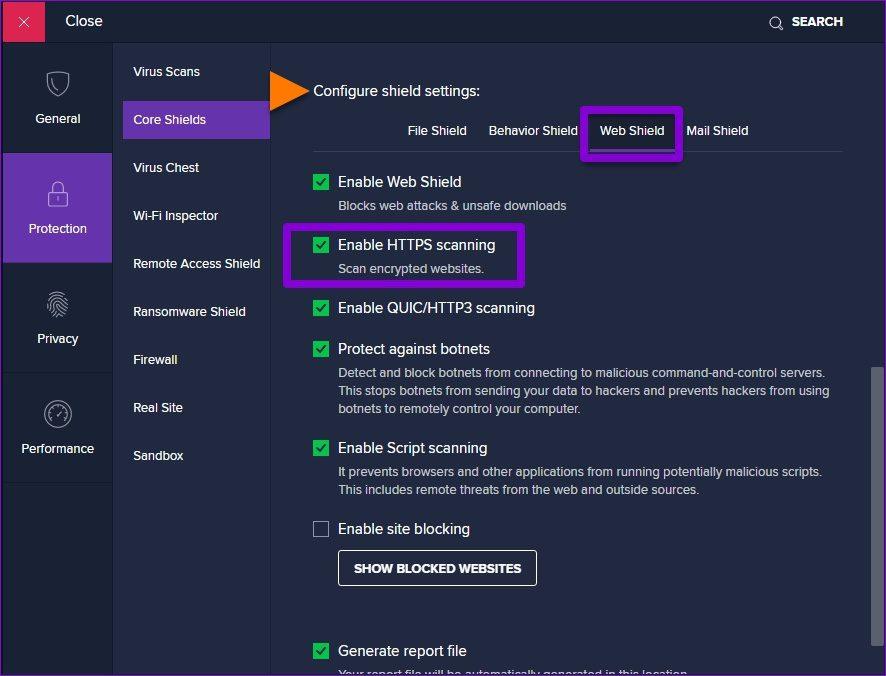
6. Disabilita VPN
L'utilizzo di una connessione VPN aggiunge un livello di sicurezza reindirizzando il traffico attraverso un server diverso e mascherando i tuoi indirizzi IP. D’altro canto, ciò rende anche complicata per Chrome la verifica del certificato SSL, con conseguenti errori di privacy della connessione.
Disabilita VPN e carica nuovamente la pagina web per vedere se questo risolve l'errore.
7. Disattiva le estensioni del browser
È possibile che una delle tue estensioni di terze parti funzioni e impedisca a Chrome di stabilire una connessione sicura. Se sospetti che sia così, prova a disattivare tutte le estensioni e vedi se aiuta.
In Chrome, digita chrome://extensions nella barra degli URL in alto e premi Invio. Quindi, utilizza gli interruttori per disabilitare tutte le estensioni una per una.
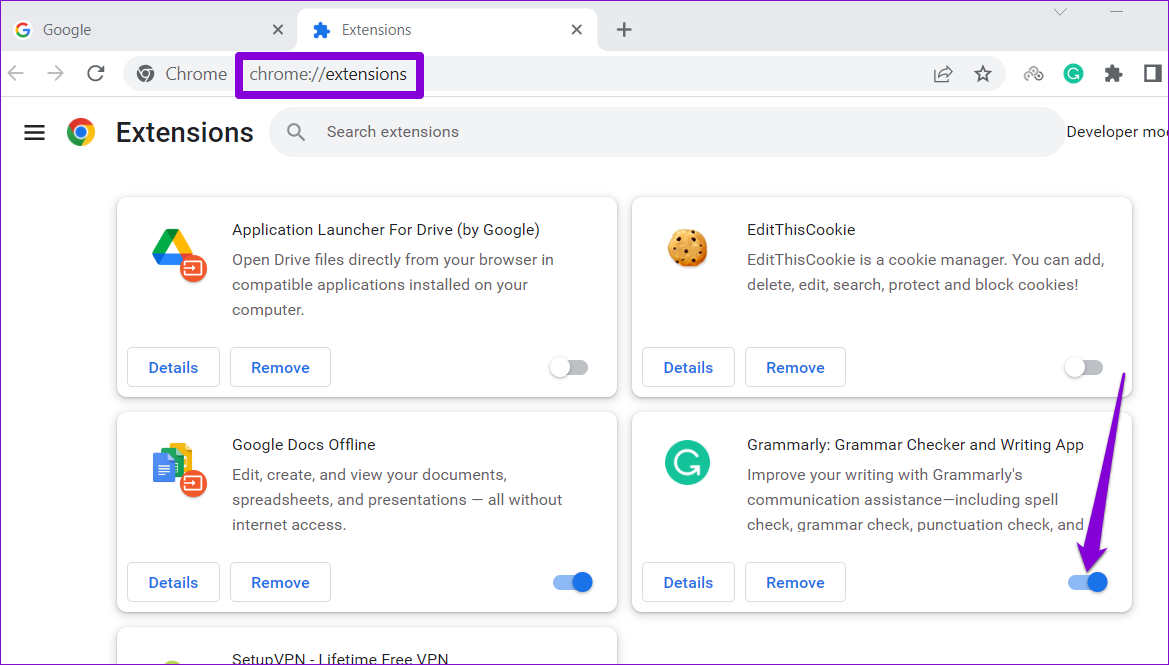
Successivamente riavviare il browser e verificare se l'errore si verifica nuovamente.
Suggerimento : per migliorare la tua esperienza con Chrome, dai un'occhiata a questi migliori flag per rendere Chrome più veloce .
8. Modifica le impostazioni DNS
Un'altra soluzione che ha funzionato per molti utenti durante la correzione dell'errore "La tua connessione non è privata" è la configurazione di Chrome per utilizzare DNS sicuro. Puoi anche provarci. Ecco come.
Passaggio 1: apri Chrome. Fai clic sul menu a tre punti nell'angolo in alto a destra per aprire Impostazioni.
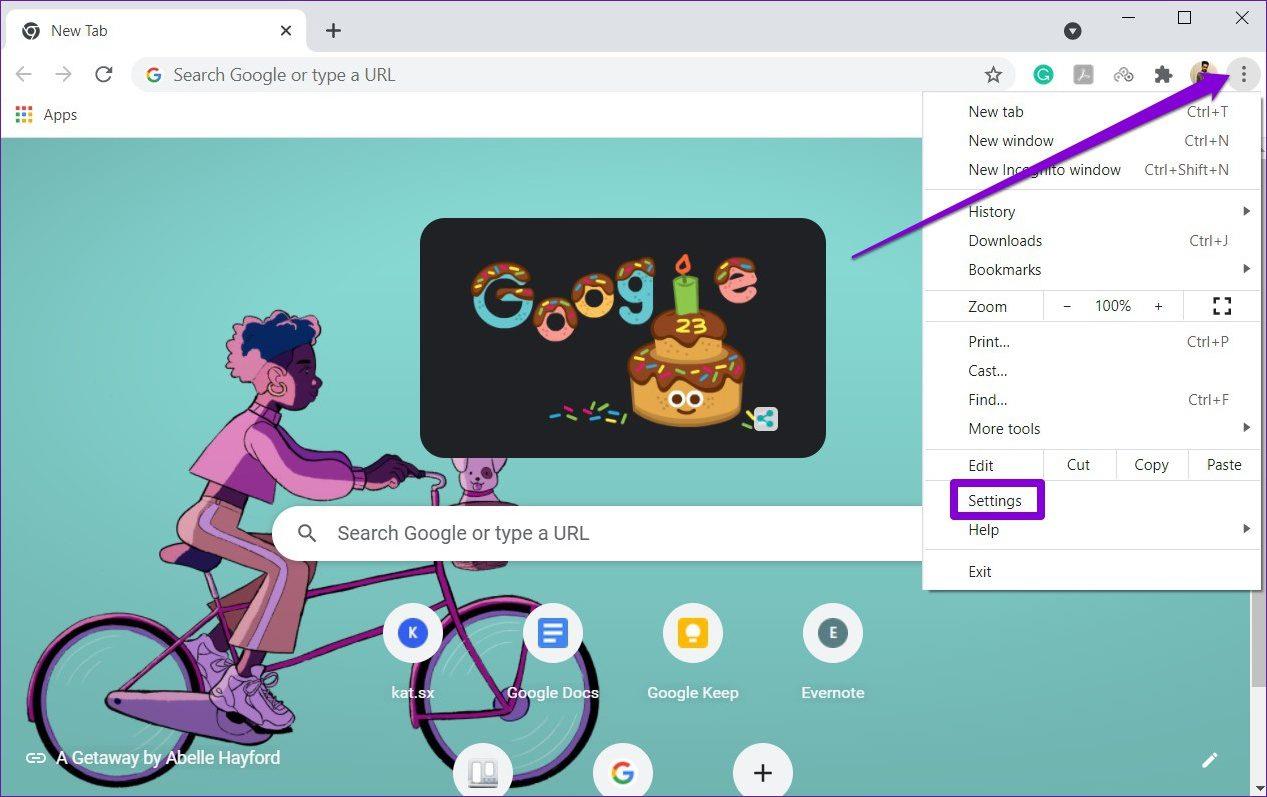
Passaggio 2: vai alla scheda Privacy e sicurezza sulla sinistra e fai clic su Sicurezza.
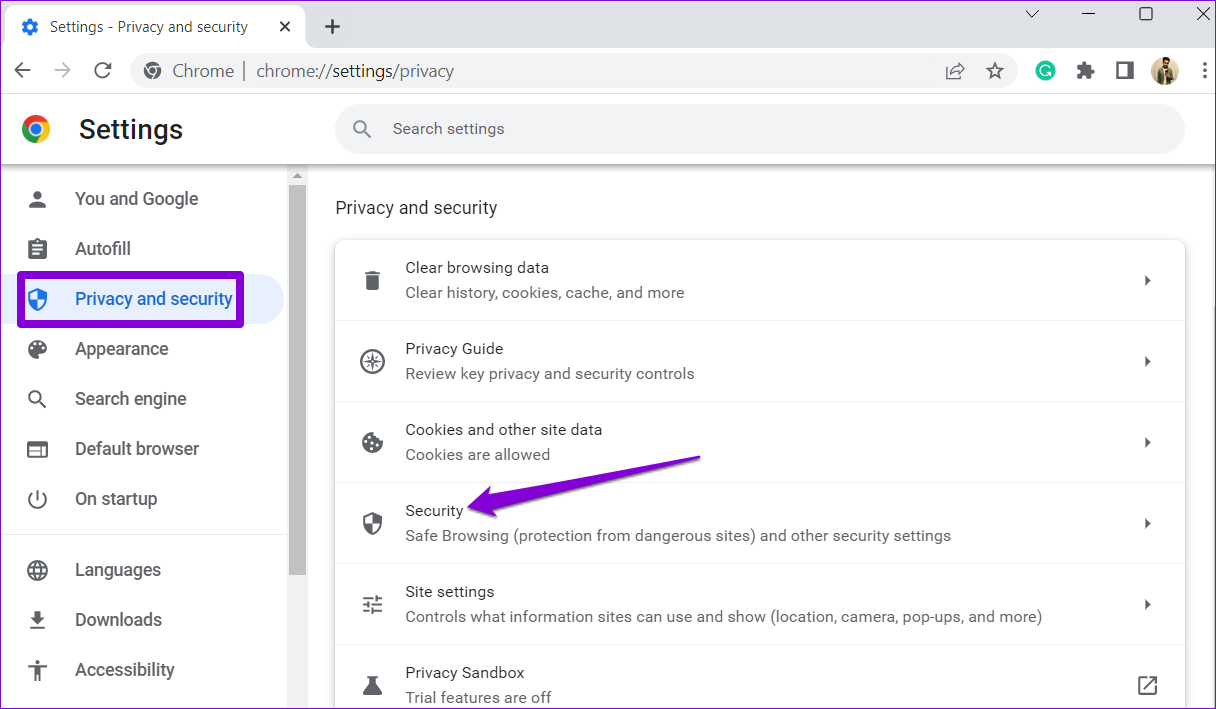
Passaggio 3: scorri verso il basso fino alla sezione Avanzate e attiva l'opzione "Utilizza DNS sicuro".
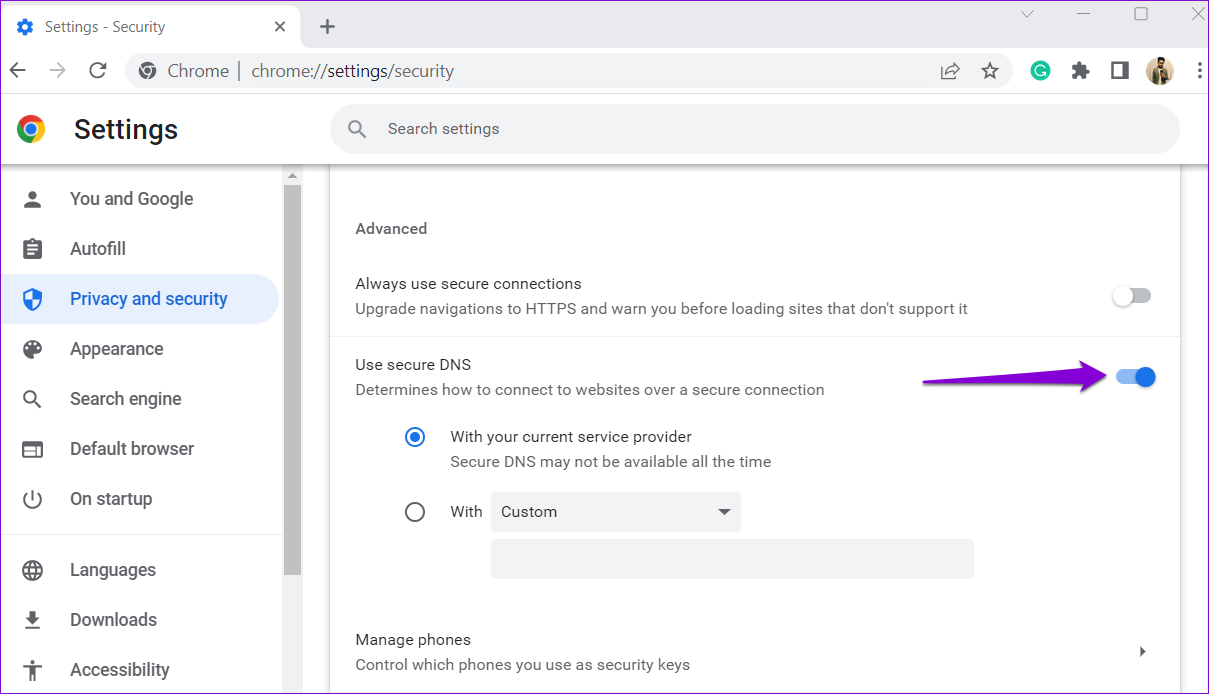
9. Aggiorna il tuo sistema operativo
È sempre una buona idea mantenere il computer aggiornato all'ultima versione disponibile. Se l'errore "La tua connessione non è privata" in Google Chrome si verifica a causa di un bug nel sistema, l'installazione degli aggiornamenti più recenti dovrebbe essere d'aiuto.
Su computer Windows
Premi il tasto Windows + I per aprire l'app Impostazioni. Passare alla scheda Windows Update e fare clic sul pulsante Controlla aggiornamenti alla tua destra per scaricare e installare gli aggiornamenti in sospeso.
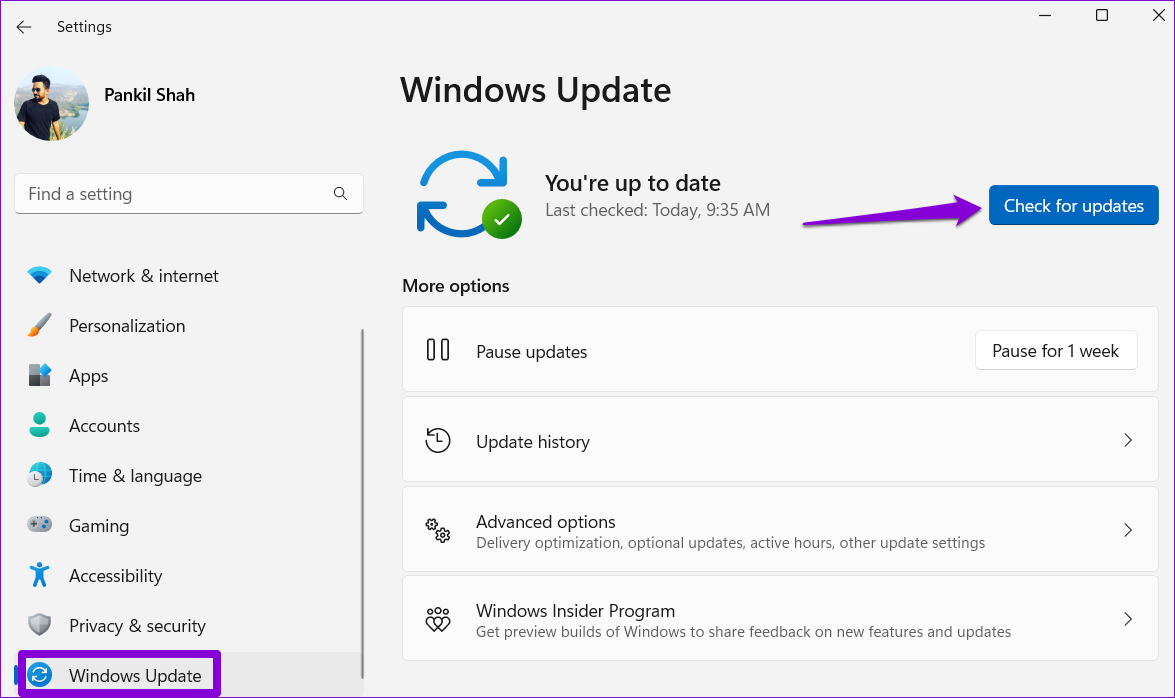
Su Mac
Utilizzare i seguenti passaggi per installare gli aggiornamenti in sospeso su Mac.
Passaggio 1: fai clic sull'icona Apple nell'angolo in alto a sinistra e seleziona Impostazioni di sistema dall'elenco.
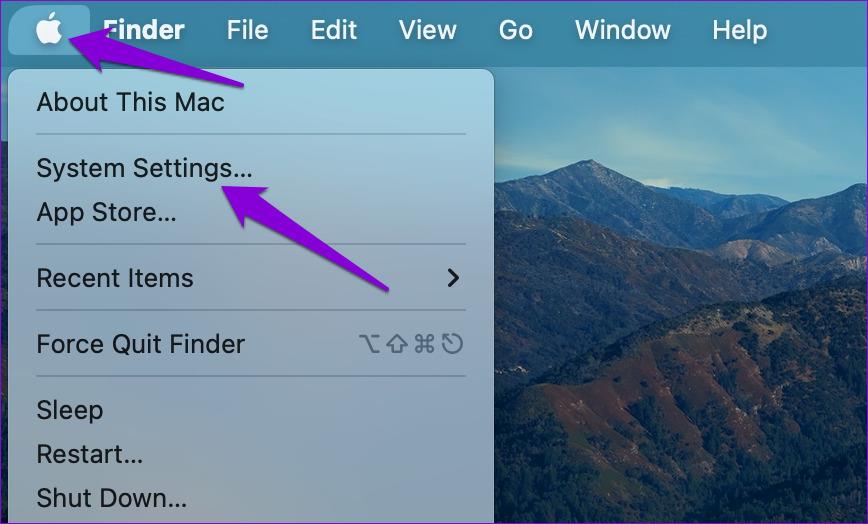
Passaggio 2: accedere alla scheda Generale e fare clic su Aggiornamento software per installare gli aggiornamenti in sospeso.
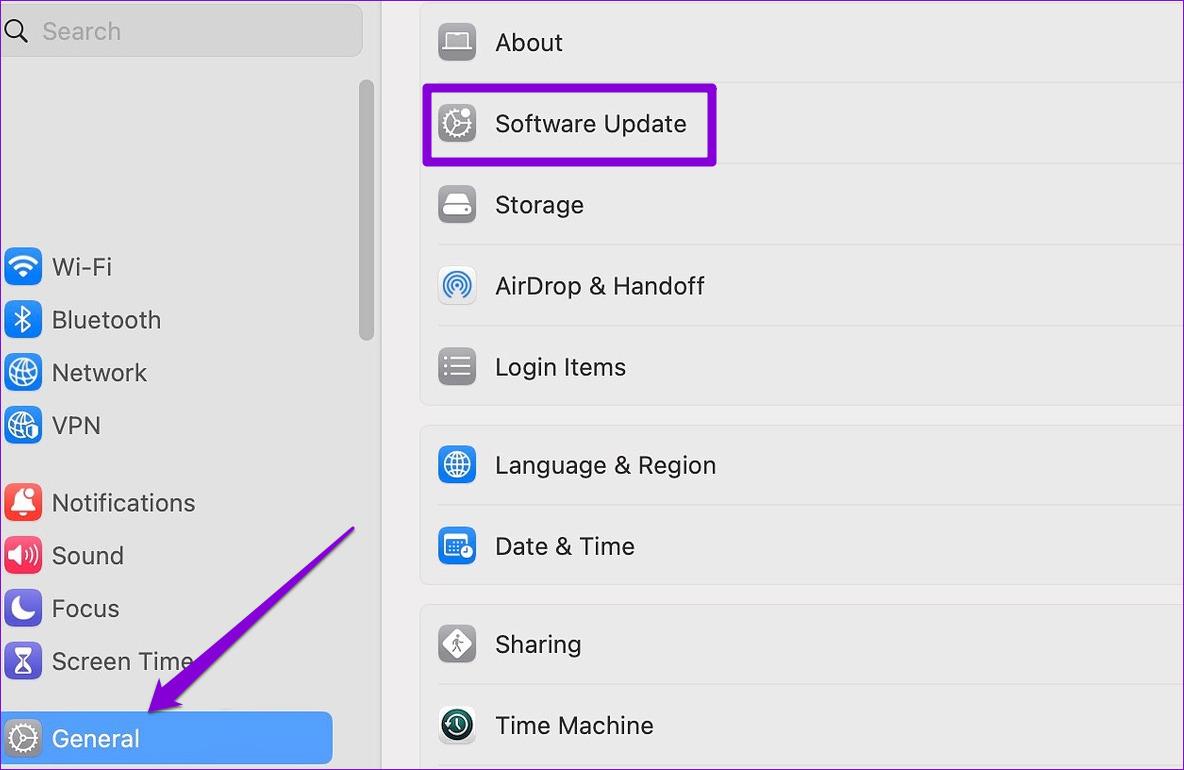
10. Bypassare l'errore La tua connessione non è privata
Se l'errore "La tua connessione non è privata" si verifica solo per un sito Web e devi visitarlo subito, puoi anche ignorare il messaggio di errore in Chrome. Per fare ciò, fai clic su Avanzate e seleziona "Procedi a [nome di dominio del sito web]".
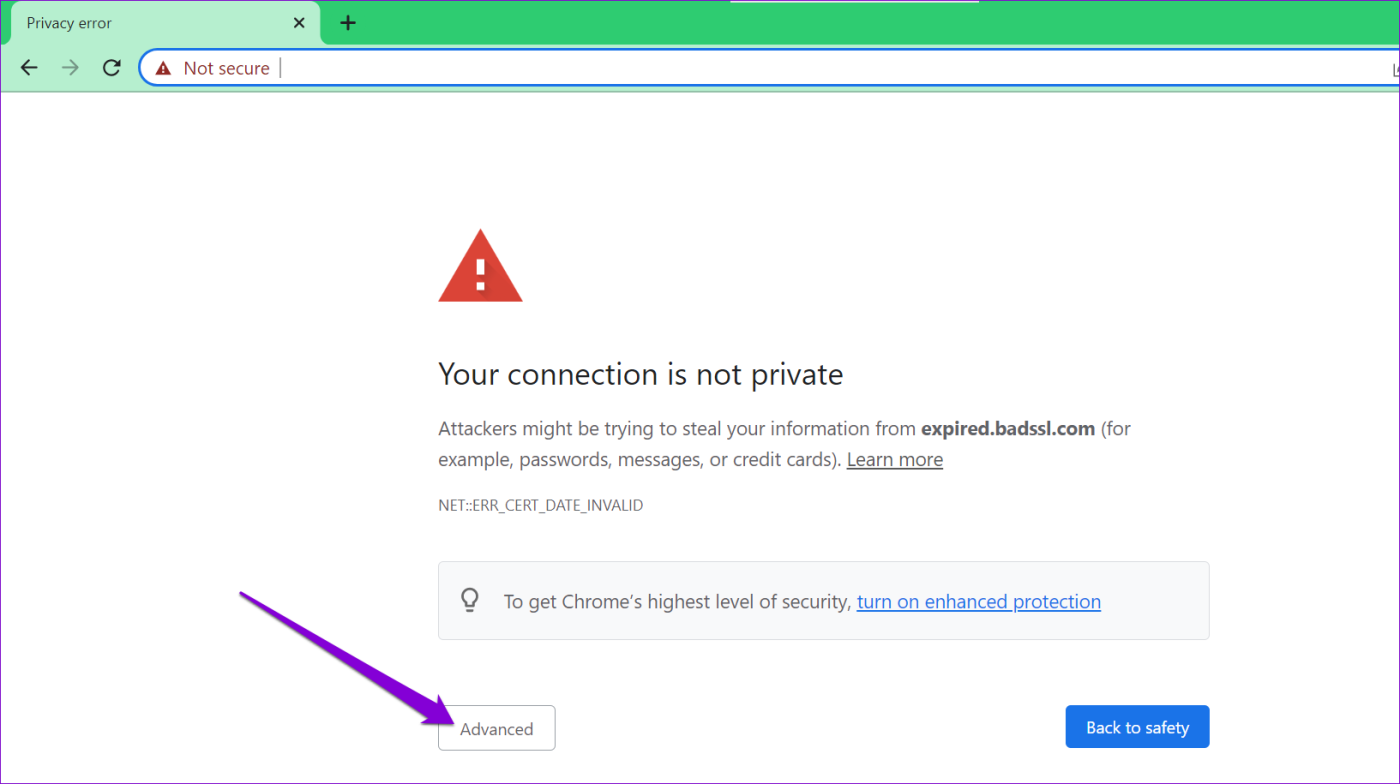
Nota : non è consigliabile visitare tali siti Web, soprattutto se hai intenzione di effettuare transazioni finanziarie poiché non sono sicuri.
In alternativa, puoi anche configurare Chrome in modo che ignori completamente tali errori di connessione SSL.
Per farlo, digita chrome://flags nella barra degli indirizzi in alto e premi Invio. Cerca il flag "Consenti certificati non validi per le risorse caricate da localhost". Fai clic sul menu a discesa accanto ad esso e seleziona Abilitato.
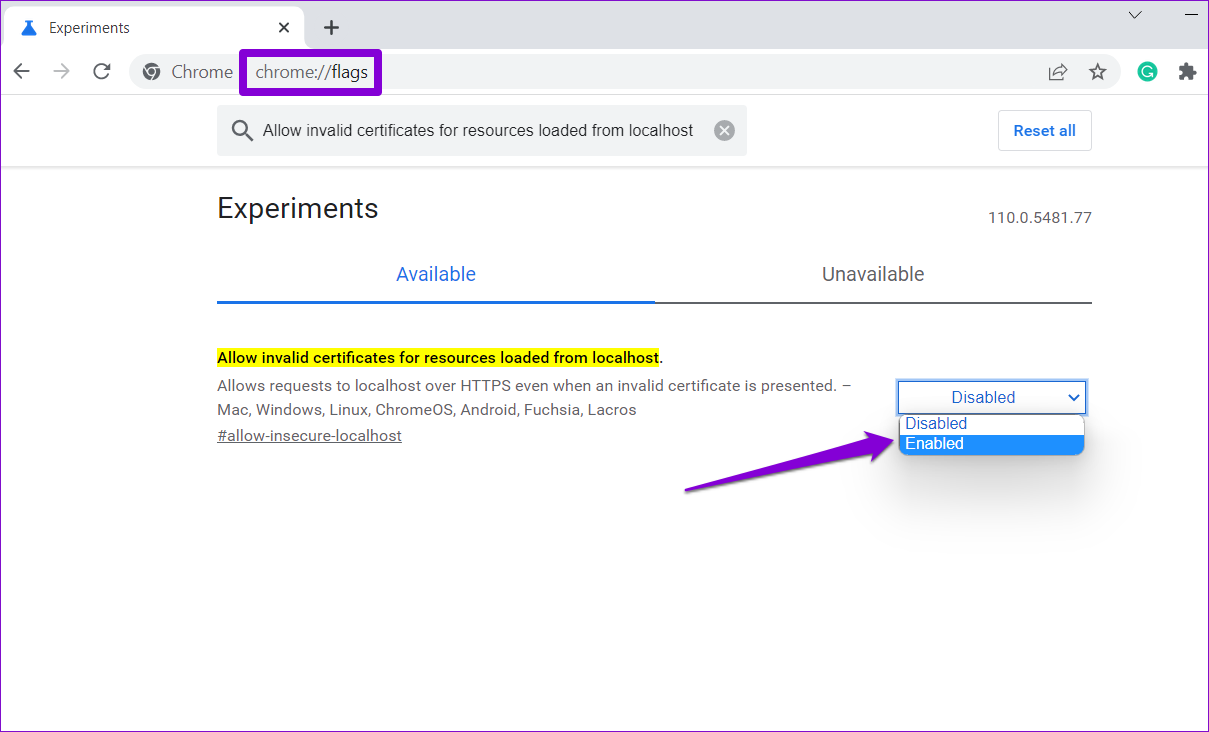
Le domande frequenti sulla tua connessione non sono errori privati in Chrome
1. È sicuro ignorare l'errore "La tua connessione non è privata" in Google Chrome?
No, non è consigliabile ignorare l'errore "La tua connessione non è privata" poiché potrebbe mettere a rischio i tuoi dati.
2. Come sapere se un sito web è sicuro in Google Chrome?
Il modo più semplice per determinare se un sito Web è sicuro o meno è controllare il simbolo dello stato di sicurezza a sinistra della barra degli URL. Se vedi l'icona di un lucchetto, significa che il sito web è sicuro.
Connettiti in modo sicuro
Siamo certi che una delle soluzioni di cui sopra ti abbia aiutato a correggere l'errore. Anche se abbiamo parlato solo di Chrome, errori simili potrebbero comparire anche in altri browser come Edge e Firefox . In questi casi, è possibile utilizzare alcune, se non tutte, le soluzioni di cui sopra per superare l'errore. Inoltre, ecco come risolvere l' errore di connessione privata in Safari su iPhone .